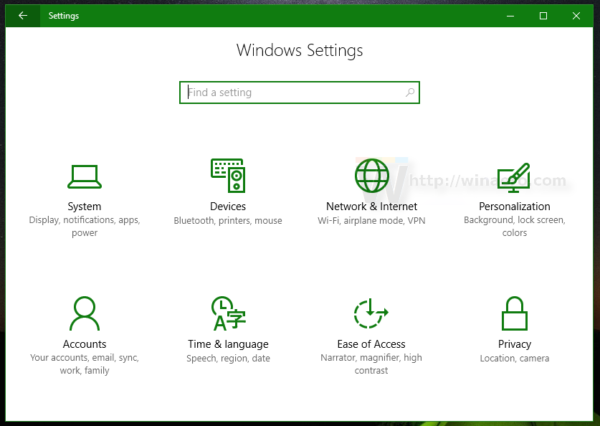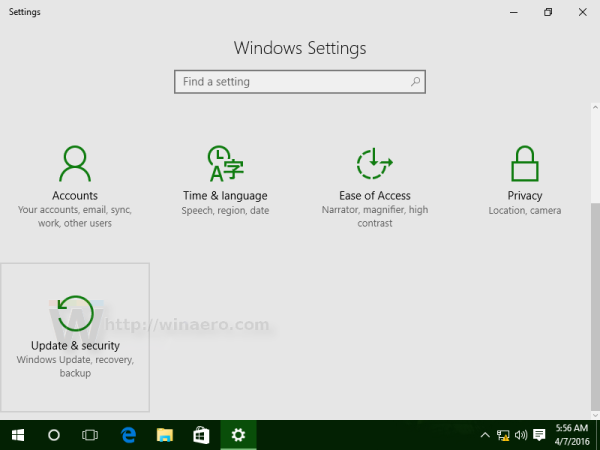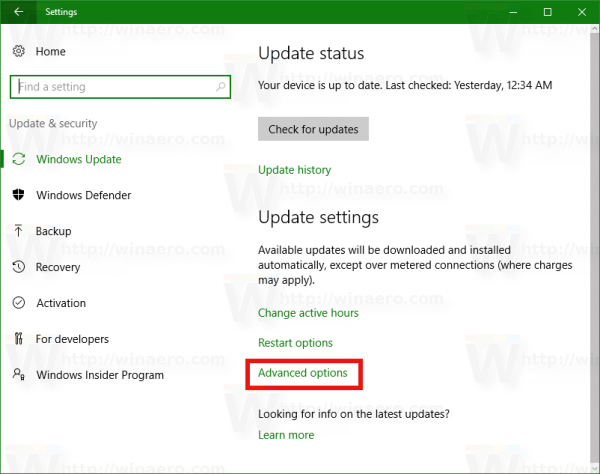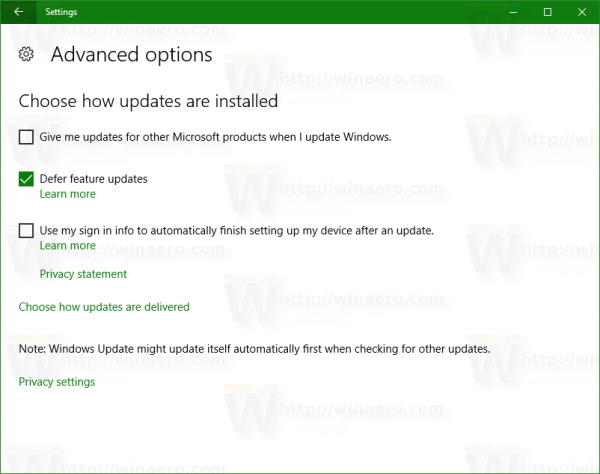ผู้ใช้จำนวนหนึ่งสนใจที่จะชะลอการอัปเกรดเป็น Windows 10 Anniversary Update มีสาเหตุหลายประการสำหรับเรื่องนี้ ผู้ใช้ส่วนใหญ่พูดว่า ข้อ จำกัด ใหม่ในนโยบายกลุ่มเป็นสิ่งที่ยอมรับไม่ได้ และต้องการเลื่อนการอัปเกรดออกไปให้นานที่สุด คนอื่น ๆ บางคนไม่ต้องการรบกวนการตั้งค่าที่มีอยู่และอนุญาตให้รีเซ็ตการตั้งค่าส่วนบุคคลของพวกเขาอีกครั้งในการอัปเดตครบรอบ นี่คือวิธีอย่างเป็นทางการในการเลื่อนการอัปเกรดเป็น Windows 10 Anniversary Update
Windows 10 อนุญาตให้ผู้ใช้ชะลอการอัปเดตที่มาถึงระบบปฏิบัติการ ตัวเลือกนี้สามารถใช้เพื่อชะลอการอัปเดต Windows 10 Anniversary นี่คือวิธีการทำ
วิธีแชร์เรื่องราวของใครบางคนบน Instagram
- เปิดแอปการตั้งค่า
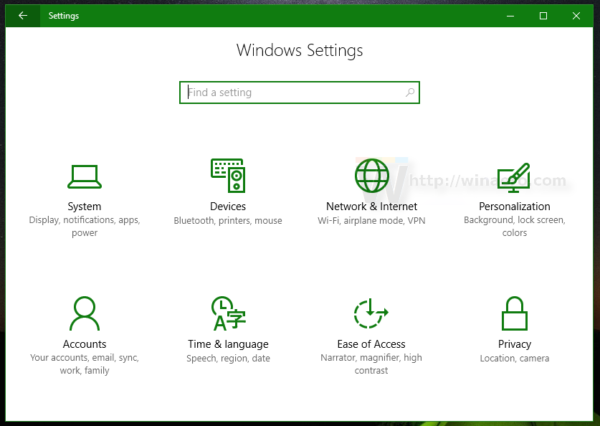
- ไปที่ Update & security -> Windows Update
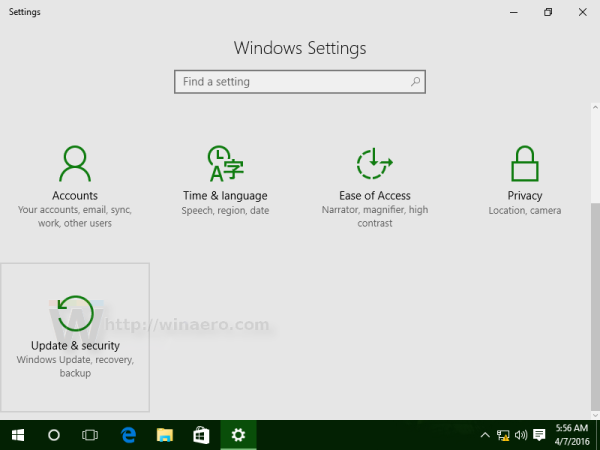
- ทางด้านขวาให้คลิกตัวเลือกขั้นสูง
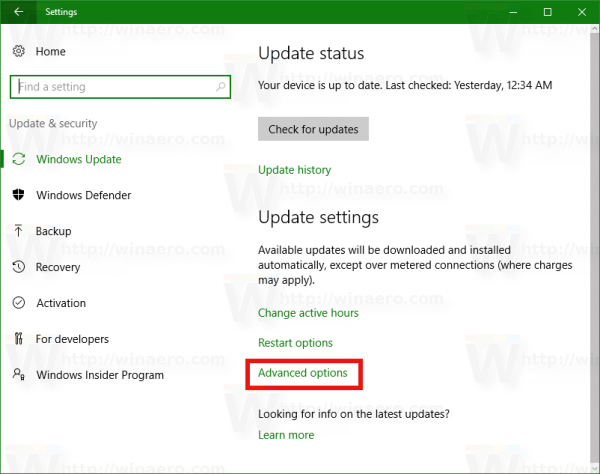
- ในหน้าถัดไปเปิดใช้งานตัวเลือก เลื่อนการอัปเดตคุณสมบัติ ดังแสดงด้านล่าง:
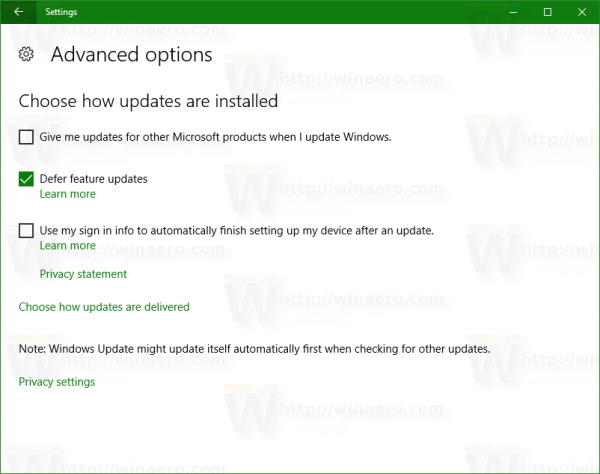
แค่นั้นแหละ.
เมื่อคุณเปิดใช้งานไฟล์ เลื่อนการอัปเดตคุณสมบัติ จะเปลี่ยนช่องทางการอัปเดตของคุณจากสาขาปัจจุบันเป็นสาขาปัจจุบันสำหรับธุรกิจ แตกต่างจากสาขาปัจจุบัน Current Branch for Business จะไม่ได้รับการอัปเดตฟีเจอร์ทันทีที่เผยแพร่สู่สาธารณะ การอัปเดตที่ส่งไปยังสาขาปัจจุบันสำหรับธุรกิจมีความสวยงามและมีเสถียรภาพมากขึ้นเนื่องจากรูปแบบการแจกจ่ายนี้ ดังนั้นคุณจะมีเวลาเพิ่มขึ้นก่อนที่จะติดตั้ง Windows 10 Anniversary Update บนพีซีของคุณ
การอัปเดตฟีเจอร์จะถูกเลื่อนออกไปอย่างน้อยสี่เดือนสำหรับ Current Branch for Business โปรดทราบว่าตัวเลือกนี้ใช้ไม่ได้กับ Windows 10 Home editions เท่านั้น
วิธีการขีดฆ่าคำบนความไม่ลงรอยกัน